-
Errado. Dica: automaticamente...
E tem mais: lembrando que o DNS é o serviço de nomes de domínio, que traduz um endereço URL para IP, e vice-versa, se ele não estiver autorizado, qualquer endereço URL digitado no navegador não será transformado em endereço IP, e não poderá ser localizado.
-
Assertiva errada. O DNS ou Domain Name Server é um software ou hardware que se dedica a mapear endereços de internet a endereços ip de servidores. Exemplo: ao digitar www.questoesdeconcursos.com.br em seu navegador, um DNS irá mapeá-lo para o ip 23.21.185.207. Sendo este, o endereço real do servidor. O serviço do DNS é necessário para facilitar a vida dos usuários e, se ele não existisse, imagine o trabalho que teríamos para decorar tantos endereços ips. O DNS não tem acesso ao seu computador, muito menos ao seu Windows.Abraço!
-
O erro está em dizer que o tráfego do DNS é considerado malicioso. O DNS é, na verdade, desejado, justamente por fazer a resolução de nomes. Esse sistema é importante para o uso da WEB, resolvendo as URLs em IPs.
O Windows 7 possui um arquivo de resolução de nomes, o arquivo hosts, igual o do Windows XP. Esse arquivo, porém, não é modificado pelo DNS.
Sobre o final, o firewall pode ser configurado para bloquear automaticamente esse tipo de tráfego (bloqueando as portas 53/TCP e 53/UDP). Notem que ele vai bloquear automaticamente o tráfego, mas a configuração é feita manualmente.
-
Ao digitar a URL (endereço) do site que deseja acessar, um banco por exemplo, o servidor DNS converte o endereço em um número IP, correspondente ao do servidor do banco. Se o servidor DNS estiver vulnerável a um ataque de Pharming, o endereço poderá apontar para uma página falsa hospedada em outro servidor com outro endereço IP, que esteja sob controle de um golpista.
-
Não é malicioso- é fundamental
DNS (domain name service) faz a tradução do website digitado para encontrar um URL em IP addresses, resolvidos por servidores que interpretam os prefixos e sufixos do endereço e o levam ao servidor que contém webpage solicitada.
-
DNS É UM PROTOCOLO DE TRADUÇÃO
-
o DNS é um serviço usado para realizar a tradução dos nomes de domínios (URLs) em endereços IP. Ou seja, quando digitamos, em nosso navegador, esse endereço é enviado para um servidor que trabalha com o protocolo DNS, e que, por sua vez, devolve ao computador que requisitou o endereço IP associado ao domínio desejado.
-
Domain name system - DNS - é um protocolo de tradução.
-
ERRADO
A questão quis confundir o candidato com o conceito de DNS cache poisoning.
Envenenamento de cache DNS (DNS cache poisoning) é o comprometimento na segurança ou na integridade dos dados em um Sistema de Nomes de Domínios (Domain Name System DNS). Esse problema acontece quando os dados que são introduzidos na cache de um servidor de nomes DNS não se originam do servidor de nomes DNS com autoridade real. Tal problema pode ser uma tentativa de ataque malicioso em um servidor de nomes, mas também pode ser o resultado de um erro não intencional de configuração na cache do servidor DNS.
Quando um servidor DNS recebe dados não autenticados e armazena os mesmos em sua cache para otimizar o desempenho, tais dados podem ser falsos e, portanto, podemos ter o envenenamento da cache do servidor que fornece os dados não autenticados para seus clientes.
Um Servidor DNS tem como uma de suas funções realizar a tradução de um nome de domínio (como exemplo.com) em um endereço IP que um host na internet usa para obter conteúdo disponível na internet. Se um servidor DNS é envenenado, este pode retornar o endereço IP incorreto, desviando o tráfego para outro computador.
Fonte: http://pt.wikipedia.org/wiki/DNS_cache_poisoning
-
DNS (Domain Name System): É utilizado para traduzir endereços de domínios de Internet em endereço IP e vice-versa, como www.concursosfcc.com.be em endereços IP como 200.170.222.30 e vide-versa. O DNS utiliza um conjunto distribuido de servidores para definir os nomes associados a tais endereços numerados. O serviço de DNS utiliza a porta 53.
-
Tráfico de DNS??? para por aí, ta errado! É simples assim
-
▐▓█▀▀▀▀▀▀▀▀▀█▓▌░▄▄▄▄▄░
▐▓█░░▀░░▀▄░░█▓▌░█▄▄▄█░ _/﹋\_
▐▓█░░▄░░▄▀░░█▓▌░█▄▄▄█░ (҂`_´) ├┬┴┬┴
▐▓█▄▄▄▄▄▄▄▄▄█▓▌░█████░ ︻╦╤─ ҉ - - ├┬┴┬┴ ⇚ ┌∩┐(◣_◢)┌∩┐
░░░░▄▄███▄▄░░░░░█████░ _/﹋\_ ├┬┴┬┴
FIREWALL
➣ o Firewall é como se fosse um "vigilante", uma única porta de entrada em uma rede, o cara que controla o tráfego que vem de fora para dentro da rede.
➣ Filtra as portas de conexão TCP, e só !!!
➣ Filtro de Segurança
➣ NÃO é antivírus, NÃO analisa o conteúdo de mensagens de e-mail, NÃO criptografa mensagens, NÃO impede SPAM ou PHISHING, NÃO é antispyware, etc
- ANTEÇÃO ESPECIAL - NÃO é ANTIVÍRUS, NÃO DETECTA VÍRUS já instalados no PC
➣ Ajuda a bloquear a ENTRADA de vírus ou vermes (Worms)
➣Fiscal de ENTRADAS e SAÍDAS
-possui um conjunto maior de regras para bloqueio de conexões originadas de fora do computador do que para as conexões originadas de dentro do computador.
➣Decidi quais aplicativos podem ou não acessar a rede.
➣NÃO é monitor OU protetor de registro de sistema
➣ modo de segurança avançado do firewall : pode especificar precisamente quais aplicativos podem e não podem fazer acesso à rede, bem como quais serviços residentes podem, ou não, ser externamente acessados.
➣ pode ser compartilhado (Q65201) (O_o) ????? (Não consigo imaginar um Firewall sendo compartilhado, mas ta nhe..)
- Existem dois tipos de firewall:
⇒ Firewall software (programa)
⇒ Firewall hardware (que é uma máquina programada para filtrar as entradas e saídas de uma rede)
- Qualquer equipamento pode ser compartilhado numa rede, e se eu tiver um firewall hardware também poderei compartilhá-lo (aliás o que é regra em redes empresariais) da mesma maneira que compartilho uma impressora, um cartão de memória, um HD, até um pendrive eu posso compartilhar.
-
Para fins adicionais sobre o arquivo d Hosts do Windows:
Existem malwares que podem alterar o arquivo hosts (que contém serviço de nomes de domínio, que traduz um endereço URL para IP) para REDIRECIONAR páginas, como exemplo direcionar a página oficial do Banco do Brasil para uma falsa, assim você digita dados e senha e a página captura estes dados.
-
o DNS ( utilizado para traduzir endereços de domínios de Internet em endereço IP e vice-versa ) é da camada de protocolo UDP
O firewall atua na camara de protocolo TCP
-
Gabarito: ERRADO
O DNS é fundamental para acesso e navegação em páginas da web, portanto não é considerado malicioso! Além disso, ele não tem acesso ao arquivo de resolução de nomes do Windows – que seria similar a uma agenda telefônica. Esse arquivo se chama hosts e é responsável por manter definidas as regras de DNS, ou seja, dar nomes aos IPs.
Fonte: ESTRATÉGIA CONCURSOS
-
O DNS é fundamental para acesso e navegação em páginas da web, portanto não é considerado malicioso!
Além disso, ele não tem acesso ao arquivo de resolução de nomes do Windows – que seria similar a uma agenda telefônica.
Esse arquivo se chama hosts e é responsável por manter definidas as regras de DNS, ou seja, dar nomes aos IPs.
-
Minha contribuição.
DNS (Domain Name System - porta 53): protocolo da camada de aplicação, ele é responsável por atribuir endereços léxicos aos recursos da rede. Em outras palavras, ele busca transformar endereços numéricos em nomes amigáveis, mais compreensíveis para os usuários e mais fáceis de decorar.
Mnemônico: Dá Nome ao Site
Fonte: Estratégia
Abraço!!!
-
GABARITO = ERRADO
O DNS tem como funcionalidade a transformação do nome do domínio em endereço ip.
UM exemplo de tráfego de DNS malicioso é o PHARMING o qual tem o objetivo de corromper o DNS através de mudanças no servidor.
-
Gabarito: Errado.
Parei de ler quando considerou malicioso.
-
Pobre do DNS, sendo taxado de maldoso.
-
Cuidado, pois os cibercriminosos podem se utilizar do protocolo DNS para ataques. Segue explicação abaixo de uma dessas formas de ataque:
"Os cibercriminosos sabem a importância do ou Sistema de Nomes de Domínio para a usabilidade da Internet. Ele é responsável por transformar endereços numéricos de IPs em nomes de domínio, que podem ser facilmente guardados e compartilhados pelas pessoas.
também entendem que esse é um protocolo confiável e que muitas organizações não monitoram seu tráfego DNS adequadamente para inibir ataques maliciosos. O DNS Hijacking é um tipo de sequestro do DNS, por meio da substituição da configuração TCP/IP que redireciona o tráfego para um servidor não autorizado e sob o controle do invasor.
Neste artigo, discutimos o que é o DNS Hijacking e como você, usuário da Internet, pode proteger seu sistema desse tipo de ataque. Veja, a seguir:
O DNS Hijacking é uma forma de intrusão do DNS que ocorre, principalmente, por meio de ataques de phishing. Mas o sistema da vítima também pode ser invadido em plataformas de autoatendimento (provedores de serviços de Internet) e em provedores de DNS baseados em roteadores públicos.
Em infraestruturas domésticas, o DNS Hijacking se aproveita da vulnerabilidade do firmware de roteadores, que permite o acesso sem a solicitação de senha. Também, do desleixo dos usuários, que mantêm as credenciais de fábrica dos aparelhos, informações que podem ser facilmente encontradas pelos hackers para posterior acesso ao servidor.
Esses métodos de intrusão direcionam o tráfego da web para DNSs não autorizados. Dessa forma, ocorre a interceptação das solicitações de um usuário e o redirecionamento desse sistema para o servidor DNS comprometido do invasor.
O navegador exibe a URL original, o que faz o usuário acreditar que o é confiável para acesso. Enquanto isso, as informações compartilhadas em sites e armazenadas no banco de dados são roubadas e todas as atividades executadas na máquina são monitoradas."
fonte: https://rockcontent.com/br/blog/dns-hijacking/
-
DNS: É um recurso usado em redes TCP/IP que permite ao usuário acessar computadores sem que o mesmo conheça o endereço IP da máquina. É utilizada para traduzir endereços de domínio da Internet (URLs) em endereços IP's e vice e versa.
-
O DNS pode ser utilizado para fins maliciosos (No pharming, por exemplo), mas não é malicioso. DNS é o protocolo utilizado para converter nomes de domínio (URL) em endereços IP.
-
DNS não é malicioso.





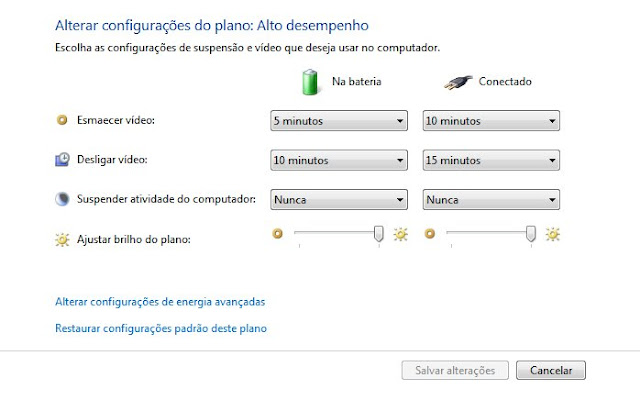




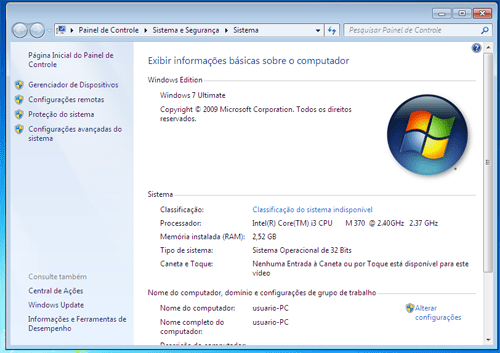





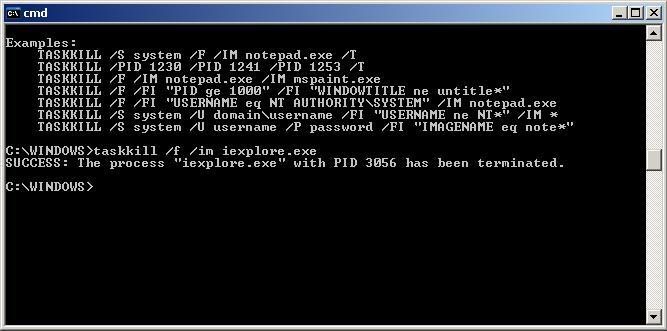

 , em
, em  Se você for solicitado a informar uma senha de administrador ou sua confirmação, digite a senha ou forneça a confirmação.
Se você for solicitado a informar uma senha de administrador ou sua confirmação, digite a senha ou forneça a confirmação.